Форматирование текстовых эффектов – Заливка текста
Это руководство покажет вам, как добавить эффекты заливки текста для выбранного текста в теле сообщения при создании, ответе или пересылке электронной почты в Outlook.
Добавление эффектов заливки текста для выбранного текста в теле сообщения

Примечание: Методы, представленные на этой странице, применяются к настольной программе Microsoft Outlook 2019 в Windows 10. Инструкции могут значительно или незначительно отличаться в зависимости от версии Microsoft Outlook и среды Windows.
Добавление эффектов заливки текста для выбранного текста в теле сообщения
Вы можете легко добавить эффекты сплошной или градиентной заливки для выбранного текста в теле сообщения. Пожалуйста, выполните следующие действия:
1. В теле сообщения выделите текст, для которого вы хотите добавить эффекты заливки текста.
2. Перейдите в группу Шрифт на вкладке Формат текста и нажмите якорь ![]() в правом нижнем углу, чтобы открыть диалоговое окно Шрифт.
в правом нижнем углу, чтобы открыть диалоговое окно Шрифт.
Совет: Вы также можете открыть диалоговое окно Шрифт, нажав клавиши Ctrl + D одновременно.
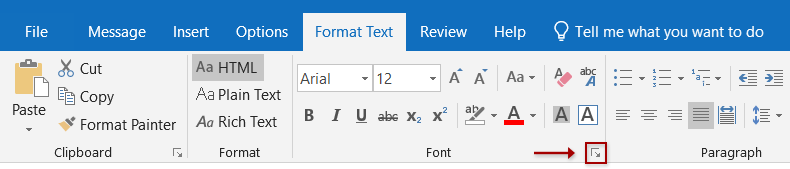
3. В диалоговом окне Шрифт нажмите кнопку Текстовые эффекты в левом нижнем углу.
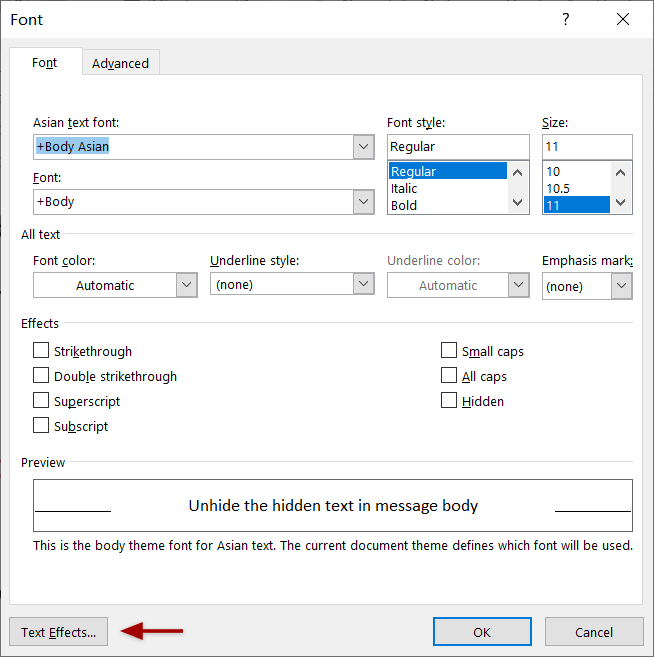
4. В диалоговом окне Формат текстовых эффектов включите вкладку Заливка и контур текста и нажмите пустую стрелку ![]() перед Заливка текста чтобы развернуть этот раздел.
перед Заливка текста чтобы развернуть этот раздел.
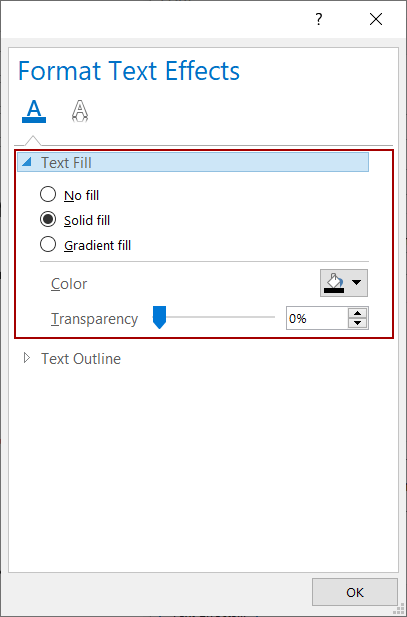
5. Выберите один из эффектов заливки текста и настройте его по своему усмотрению.
Без заливки
Если вы не хотите добавлять эффекты заливки текста или удалить существующие эффекты заливки текста из выбранного текста, выберите опцию Без заливки .
Сплошная заливка
Если вам нужно добавить эффекты сплошной заливки, выберите опцию Сплошная заливка , укажите цвет заливки из выпадающего списка Цвет и установите прозрачность заливки по вашему усмотрению.
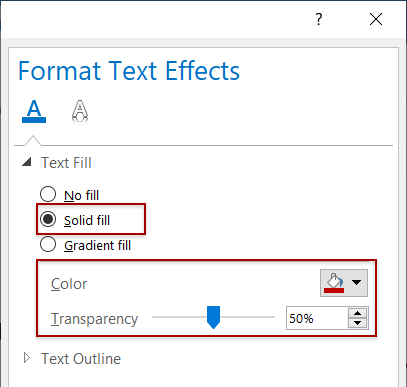
Градиентная заливка
Если вам нужно добавить эффекты градиентной заливки для выбранного текста, выполните следующие действия:
(1) отметьте опцию Градиентная заливка;
(2) Выберите один из стилей градиентной заливки из выпадающего списка Предустановленные градиенты.
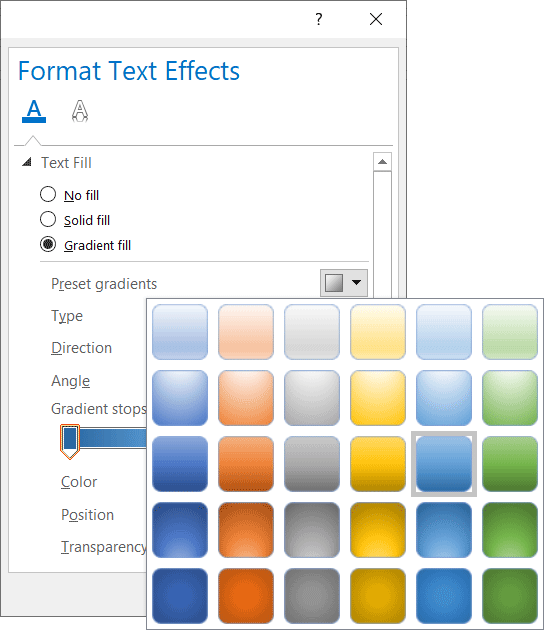
Если указанный предустановленный градиент удовлетворяет ваши потребности, вы можете завершить настройки; если нет, продолжайте настраивать градиентную заливку на основе указанного градиента.
(3) Нажмите выпадающий список Тип и выберите тип градиента по вашему усмотрению.
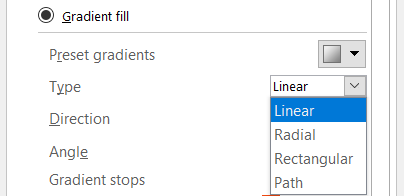
(4) Нажмите выпадающий список Направление и выберите направление градиента по вашему усмотрению.
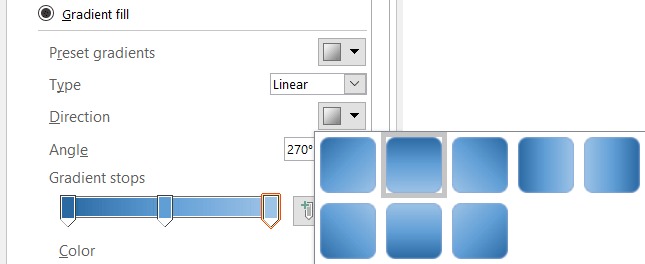
(5) При необходимости измените угол градиента в поле Угол.
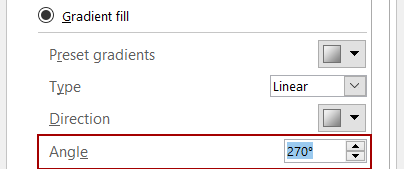
(6) Нажмите кнопки Добавить точку градиента или Удалить точку градиента, чтобы добавить или удалить точки градиента по мере необходимости.
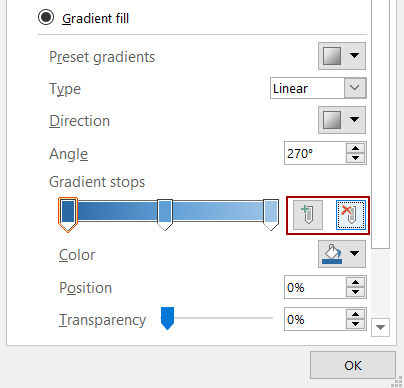
(7) Щелкните одну из точек градиента на ползунке градиента и укажите цвет заливки, положение точки и прозрачность заливки для этой точки по вашему усмотрению.
Затем повторите этот шаг, чтобы указать цвет заливки, положение точки и прозрачность заливки для других точек по очереди.
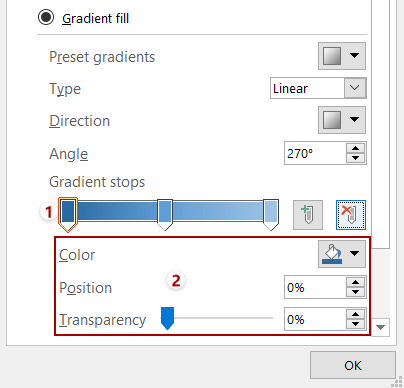
6. Нажмите кнопки ОК, чтобы сохранить настройки и закрыть диалоговые окна Формат текстовых эффектов и Шрифт.
На данный момент указанные эффекты заливки были добавлены для выбранного текста в теле сообщения.
Примечание
Вы можете выделить текст в теле сообщения и нажать кнопку Очистить все форматирование ![]() на вкладке Формат текста чтобы очистить все форматирование из выбранного текста.
на вкладке Формат текста чтобы очистить все форматирование из выбранного текста.
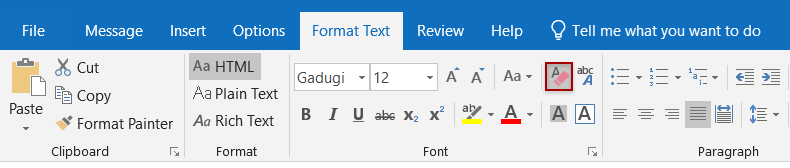
Больше статей ...
Лучшие инструменты для повышения продуктивности работы с Office
Срочные новости: бесплатная версия Kutools для Outlook уже доступна!
Оцените обновленный Kutools для Outlook с более чем100 невероятными функциями! Нажмите, чтобы скачать прямо сейчас!
📧 Автоматизация Email: Автоответчик (Доступно для POP и IMAP) / Запланировать отправку писем / Авто Копия/Скрытая копия по правилам при отправке писем / Автоматическое перенаправление (Расширенное правило) / Автоматически добавить приветствие / Авторазделение Email с несколькими получателями на отдельные письма ...
📨 Управление Email: Отозвать письмо / Блокировать вредоносные письма по теме и другим критериям / Удалить дубликаты / Расширенный Поиск / Организовать папки ...
📁 Вложения Pro: Пакетное сохранение / Пакетное открепление / Пакетное сжатие / Автосохранение / Автоматическое отсоединение / Автоматическое сжатие ...
🌟 Волшебство интерфейса: 😊Больше красивых и стильных эмодзи / Напоминание при поступлении важных писем / Свернуть Outlook вместо закрытия ...
👍 Удобные функции одним кликом: Ответить всем с вложениями / Антифишинговая Email / 🕘Показать часовой пояс отправителя ...
👩🏼🤝👩🏻 Контакты и Календарь: Пакетное добавление контактов из выбранных Email / Разделить группу контактов на отдельные / Удалить напоминание о дне рождения ...
Используйте Kutools на вашем языке – поддерживаются Английский, Испанский, Немецкий, Французский, Китайский и более40 других!


🚀 Скачайте все дополнения Office одним кликом
Рекомендуем: Kutools для Office (5-в-1)
Скачайте сразу пять установщиков одним кликом — Kutools для Excel, Outlook, Word, PowerPoint и Office Tab Pro. Нажмите, чтобы скачать прямо сейчас!
- ✅ Все просто: скачайте все пять установочных пакетов одним действием.
- 🚀 Готово для любой задачи Office: Установите нужные дополнения тогда, когда они вам понадобятся.
- 🧰 Включено: Kutools для Excel / Kutools для Outlook / Kutools для Word / Office Tab Pro / Kutools для PowerPoint